In diesem Beitrag zeige ich dir, wie du das Fritz!Box Anrufliste in Home Assistant integrieren kannst. Nachdem du dieses Tutorial durchgeführt hast, werden dir alle Gespräche und verpassten Anrufe im Dashboard angezeigt.
Ein Schritt für Schritt Video findest du auf meinem Youtube Kanal.
Sie sehen gerade einen Platzhalterinhalt von YouTube. Um auf den eigentlichen Inhalt zuzugreifen, klicken Sie auf die Schaltfläche unten. Bitte beachten Sie, dass dabei Daten an Drittanbieter weitergegeben werden.
Mehr InformationenInhaltsverzeichnis
Benutzer einrichten
Im ersten Schritt musst du einen Benutzer in deiner Fritz!Box einrichten. Hierzu klickst du, nach der Anmeldung unter fritz.box, auf System -> Fritz!Box-Benutzer. Anschließend fügst du unter Benutzer hinzufügen einen Benutzer hinzu und vergibst diesem Benutzer die Berechtigung „Sprachnachrichten, Faxnachrichten, Fritz!App Fon und Anrufliste“. Außerdem kannst du diesem Benutzer auch die Berechtigung für die Fritz!Box Einstellungen und das SmartHome geben. Der Zugang sollte aus dem Internet erlaubt sein.
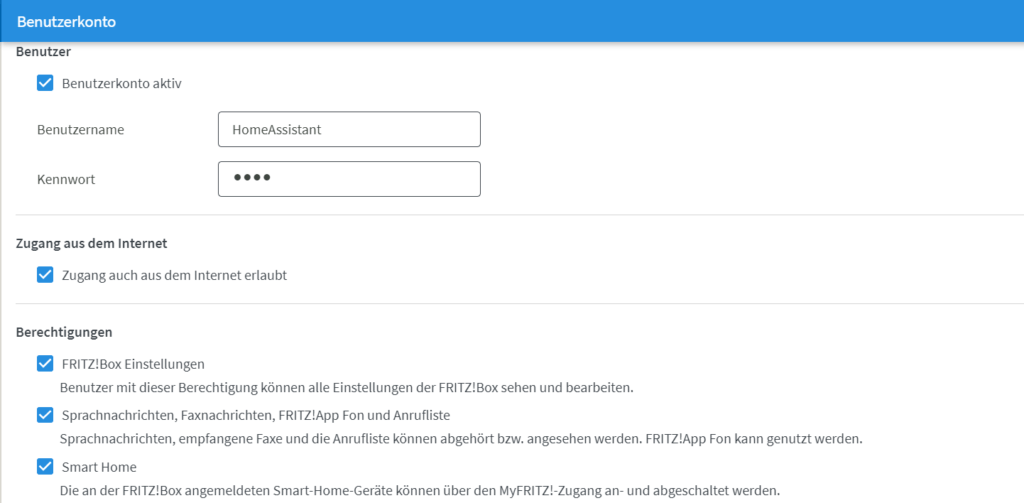
Außerdem ist noch der Callmonitor in der Fritz!Box zu aktivieren. Um den Callmonitor zu aktivieren, musst du auf einem angeschlossenen Telefon die folgende Nummer eingeben und anrufen:
- #96*5* – Callmonitor einschalten
- #96*4* – Callmonitor ausschalten
Callmonitor hinzufügen
Im nächsten Schritt fügst du in Home Assistant unter Einstellungen -> Geräte & Dienste die Integration AVM FRITZ!Box Call Monitor hinzu.
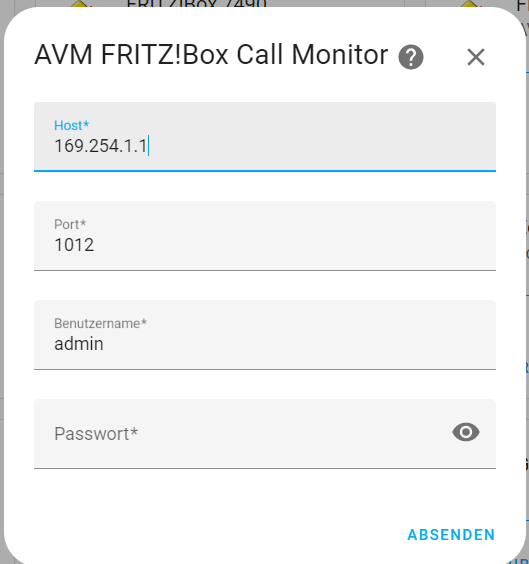
Du trägst hier den Host deiner Fritz!Box ein. Außerdem trägst du deinen angelegten Benutzernamen und das Passwort ein.
Helfer hinzufügen
Nun erstellst du unter Einstellungen -> Geräte & Dienste einen Helfer. Hierzu wählst du einen Text Helfer aus. Die maximale Länge erhöhst du auf 250 Zeichen. Danach wird dieser Helfer angelegt.
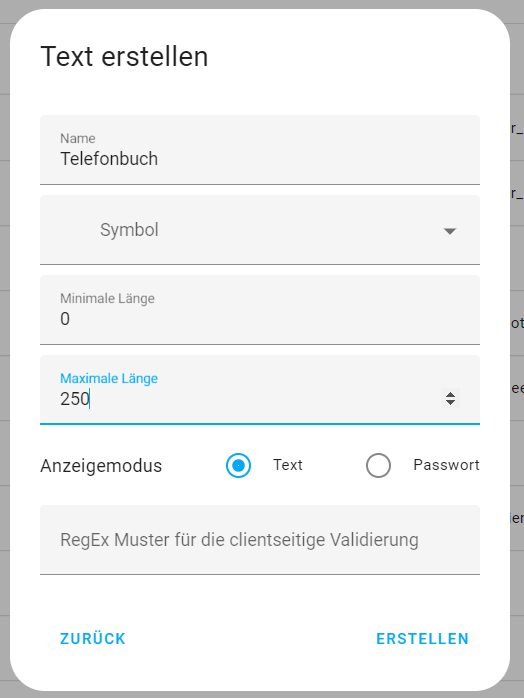
Automatisierung erstellen
Nun klickst du auf Einstellungen -> Automatisierungen & Szenen. Du erstellst eine leere Automatisierung. Als Yaml Code (drei Punkte oben rechts – als yaml Code) fügst du folgenden Code ein.
alias: Telefonbuch
description: ""
trigger:
- platform: state
entity_id:
- sensor.fritz_box_7490_call_monitor_telefonbuch
to: talking
id: "1"
alias: Gespräche
- platform: state
entity_id:
- sensor.fritz_box_7490_call_monitor_telefonbuch
id: "2"
alias: Anrufe in Abwesenheit
to: ringing
condition: []
action:
- if:
- condition: trigger
id: "1"
then:
- service: input_text.set_value
data:
value: >-
Gespräch mit {{
state_attr("sensor.fritz_box_7490_call_monitor_telefonbuch","with")}}
({{ state_attr("sensor.fritz_box_7490_call_monitor_telefonbuch",
"with_name")}})
target:
entity_id: input_text.telefonbuch
alias: Gespräche
- if:
- condition: trigger
id: "2"
then:
- service: input_text.set_value
data:
value: >-
Verpasster Anruf von {{
state_attr("sensor.fritz_box_7490_call_monitor_telefonbuch","from")}}
({{ state_attr("sensor.fritz_box_7490_call_monitor_telefonbuch",
"from_name")}})
target:
entity_id: input_text.telefonbuch
alias: Verpasste Anrufe
mode: singleHome Feed Karte
Um die Anrufe in einem Dashboard anzuzeigen, verwende ich die Karte Home Feed Karte (Home Feed Card) aus dem HACS. Diese installierst du über HACS -> Frontend -> Durchsuchen und Herunterladen von Repositories.
Anschließend klickst du in deinem Dashboard auf die Drei Punkte oben rechts -> Benutzeroberfläche konfigurieren. Nun klickst du auf Karte hinzufügen und wählst eine manuelle Karte aus. Hier fügst du folgenden Code ein.
type: custom:home-feed-card
title: Telefonbuch
card_id: main_feed
show_empty: false
id_filter: ^home_feed_.*
state_color: true
history_days_back: 10
entities:
- entity: input_text.telefonbuch
name: Fritz Box
include_history: true
more_info_on_tap: true
max_history: 5
content_template: '{{state}}'
Herzlichen Glückwunsch. Deine Anrufliste in Home Assistant ist eingerichtet. Hast du Fragen oder Anregungen zu diesem Beitrag? Dann kannst du gerne einen Kommentar hier verfassen.
Hallo, wie kann ich das ganze per Sprache über Alexa ausgeben lassen?
Ich verwende leider kein Alexa.
Hallo, habe Dein Automation in HA eingebaut mit dem Erfolg dass ich pro Anruf zwei Einträge mit Namen und Nummer angezeigt bekomme. Einmal mit dem Zusatz „Gespräch mit“ und einmal “ Verpasster Anruf“
Habe alles schon mehrfach überprüft und keinen Fehler gefunden.
Mfg
Ich schaue es mir einmal an. Arbeite gerade an einer schöneren Liste.
Habe dasselbe Problem
Hat sich bezüglich des Fehlverhaltens irgendetwas getan oder findet keine Fehlerkorrekturen mehr statt?
Mfg
Hallo,
vielen Dank für Deinen tollen Beitrag. Kann man bei den Anrufen auch eine Gesprächsdauer mit einblenden?
Grüße Thomas
Hallo Thomas.
Vielen Dank für das Feedback. Die Anrufdauer befindet sich nach dem Gespräch im Zustand idle.
Hi.
Super Anleitung, hab selten so eine Anleitung gesehen.
Ich als Neuling hab zum Glück noch gemerkt das ich die Sensornamen umändern muss.
Ich habe alles befolgt, Karte gespeichert, es wird aber nichts angezeigt. „Kein visueller Editor für Karte verfügbar“
Vielen Dank für das Feedback. Es könnte daran liegen, dass Einrückungen nicht beachtet wurden.
Ist ja schon mächtig schlau, den angelegten Account auch von „aussen“ erreichbar zu machen, wenn sowieso nur von innen zugegriffen wird. Bitte noch mehr Sicherheitslücken aufreissen, besser geht es ja kaum noch (für die Gegenseite)! …………
Was meinst du denn genau? Beinhaltet die Anleitung eine Sicherheitslücke? Bitte klär mich auf!
Hallo,
danke für deine Anleitung. Ich habbe alles 1 zu 1 übernommen auch mit den Einrückungen.
Bei mir erscheint nur Telefonbuch und darin steht vor 35 minuten…..
Aber ich kann leider keine Anrufe sehen.
Bei mir steht auch “ Kein visueller Editor für Typ „custom:home-feed-card“ verfügbar.“
Was zum teufel mache ich denn falsch?
Schaue dir einmal bei den Entwicklerwerkzeugen den Fritz Box Sensor an.
Hallo, habe das selbe Problem, Sensorbezeichnung passt!
Hallo ,
ich habe gestern mir Dein Video angeschaut und auch gleich so eingebunden.
Funktioniert Super.
Jetzt habe ich da eine Frage und zwar möchte ich mir wenn das Telefon Klingelt das ganze auch mein NSPanel anzeigen lassen.
Das funktioniert auch so Teilweise.
Auf dem Display bekomme ich schon eine nitification ESPHome: nspanel_notification_show
Und mit dem vordefinierten Text. Ich hätte es aber ganz gerne so das dort die Telefonnummer und der Name steht wer Anruft. und wer angerufen hat.
Hättest du da vielleicht ein Tip ?
Lg Patrick
Es müsste möglich sein. Versuche die Telefonnummer in {{}} einzutragen.
Hallo Herr Dirks,
erstmal recht vielen Dank für das Tutoriell. Genau das habe ich gesucht. Habe da aber leider ein Problem. habe alle Schritte durchgeführt. Wenn ich aber das letzte Script einbinde sehe ich auf dem Dashboard leider nichts. Ich sehe nur im Bearbeitungsmodus den Punkt 1 und den Bearbeitungsbutton. Haben Sie hier noch einen Tipp für micht?
Danke im Voraus.
Gruß, Winfried Hüster
Könnte es sein, dass Sie im Quelltext bei der Einrückung einen abweichenden Eintrag gemacht haben?
Danke für diese überaus tolle und vor allem funktionierende Anleitung. Ich bin noch relativ neu in Home Assistant und hiermit hat es nun im x-ten Anlauf auf Anhieb geklappt.
Sollte die erstellte Karte auf dem Dashboard leer sein, so könnte es hilfreich sein sich selbst mal anzurufen. Scheinbar werden nur neue und nicht historische Anrufe in der Karte angezeigt.
Vielen lieben Dank
Gruß Michael
Danke für den Hinweis. Aktuell arbeite ich an einer neuen Dashboardseite.
Hallo, danke für die super Anleitung. Hat funktioniert. Nur bekomme ich leider auf dem Dashboard die Anrufe nicht angezeigt, muss mal suchen 🙂
Aber meine Grundidee war, ich wollte mit einem Anruft (eine freie Nummer in der Fritzbox) mein Garagentor öffnen und schließen. Das sollte doch machbar sein, wenn man die Anrufe der Fritzbox mit dem Callmonitor auswerten kann?
@Walter, das Vorhaben klingt kompliziert, aber du wirst dafür deine Gründe haben um mit einem Telefonanruf das Garagentor zu öffnen. Viel Erfolg dabei.
Allgemeine Info, falls das Anzeigen der Anrufe im Dashboard nicht geht:
evtl. ist die Text-Entität (input_text.xxx) im HA-Recoder exkludiert, dann wird nichts mehr angezeigt.
Dies war bei mir der Fall (configuration.yaml,
„recorder“, „exclude“ Eintrag) ?
In der Anleitung fehlt noch der Hinweis dass man die Sensoren an die Fritzbox anpassen muss, bei mir z.B:
sensor.fritz_box_6591_cable_kdg_call_monitor_telefonbuch
Hallo,
hat alles soweit geklappt, allerdings zeigt er bei mir hinter der Telefonnummer das hier:
Verpasster Anruf von 015xxxxxx (unknown)
kann man da den Namen anzeigen lassen oder liegt es am Telefonbuch in der FritzBox, dass ich da bei der Telefonnummern +49 eingetragen habe?
Über eine Nachricht würde ich mich freuen. Vielen Dank.
Genau. Müsste an der gespeicherten Nummer liegen.
Moin,
wie müsste man die yaml der Automation anpassen um lediglich die verpassten Anrufe zu sehen?
Die Gespräche die stattgefunden haben interessieren mich auf dem Dashboard nicht.
Vielen Dank im voraus
LG Sebastian
Du entfernst auf der Automatisierungsseite den Auslöser und die Aktion Gespräche.
Hallo,
die Custom-Karte im Dashboard funktioniert bei mir nicht. Ich erhalte die Fehlermeldung:
Custom element doesn’t exist: home-feed-card.
Ich habe die aktuelle Lovelace Home Feed Card 0.6.5 runtergeladen.
Auf dem Homeassistant sehe ich diese entsprechenden Dateien:
~ ls homeassistant/www/community/lovelace-home-feed-card
lovelace-home-feed-card.js lovelace-home-feed-card.js.gz webpack.config.js webpack.config.js.gz
Haben sich eventuell die Pfade geändert oder wo liegt das Problem?
Vielen Dank!
Versuche einmal die erste Zeile des Code nicht einzufügen sondern einzutippen.
Der Fehler ist jetzt weg und könnte am Cache gelegen haben.
Dennoch bleibt die Karte leer. Setze ich show_empty auf true, sehe ich nur den Titel Telefonbuch.
Ich vermute, der id_filter ^home_feed_.* findet nichts. Woher kommt home_feed bzw wo kann ich mir ansehen, was dort ankommen sollte?
Den Sensor habe ich natürlich mit meinem eigenen Fritzbox Sensor ausgetauscht.
Die Automatisierung löst aber auch nicht aus, wenn ich mich selbst anrufe. Ich nehme an, das sollte sie schon?!
Dann habe ich in der Geräteübersichtsseite des Fritzbox Call Monitors geguckt und den Sensor Anrufmonitor hinzugefügt. Dieser ändert nicht seinen Status und bleibt beim Anruf auf „untätig“.
Ich habe das Gerät mit anderen User-Accounts und vollen Rechten neu hinzugefügt, aber keine Änderung. Hast du da eine Idee?
Hallo,
wie bekomme ich den letzten Eintrag aus der Liste?
„[icon vom inputtext helper] vor 1 Stunde“
oder gibt es eine Möglichkeit dieses Icon zu ändern?
In der Anrufliste (Einträge) wird das Icon verwendet welches ich bei dem Text Helper angegeben habe.
Danke und Gruß
Gunter
Hallo,
habe gerade alles eingebaut und es funktioniert leider nur fast. Die Karte gibt nur einen Eintrag (den ersten) aus. Die Automatisierung löst bei Anruf aus, aber die zusätzlichen Anrufe erscheinen nicht auf der Karte.
Hast du eine Idee wo ich suchen soll?
Hallo,
besten Dank für die Anleitung. Ich habe gerade alles eingebaut und es funktioniert fast gut. Die Automatisierung löst bei Anruf aus, es wird allerdings nur der erste Anruf auf der Karte angezeigt. Alle folgenden Anrufe erscheinen leider nicht.
Hast du eine Idee wo ich suchen könnte?
Vielen Dank
Thorsten
Hallo,
habe den Fehler gefunden. Wenn mehrfach dieselbe Nummer anruft, wird nur der erste Anruf angezeigt. Die folgenden Anrufe erscheinen nicht auf der Karte, obwohl die Automatisierung auslöst.
Kann du das ändern, so dass alle Anrufe angezeigt werden?
Thorsten
Vielen Dank für die Anleitung. Ich habe basierend darauf meine eigene Automatisierung gebaut, welche mit Icons zwischen ausgehenden, ankommenden und verpassten Anrufen unterscheidet, sowie geblockte Anrufer nicht anzeigt.
Kann gerne hier kopiert werden:
https://github.com/der8en/Fritz-Call-Monitor-Feed
Vielen Dank für deine Automatisierung.
Hallo Ben , danke fürs Bereitstellen.
in der custom:home-feed-card musste ich
input_text.telefon_anrufer
statt
input_text.telefon_feed
angeben, damit überhaupt was angezeigt wird.
dann musste ich noch einen text helper „telefon_anrufer“ anlegen.
Statt dem Anrufer wird mir die angerufene nummer angezeigt.
gruss ms1958
Hi, super Tooltip. Könntest du auch zeigen, wie ich z.b. auf einem Gerät eine Nachricht angezeigt bekommen kann, wenn jemand anruft? Also Status „Klingelt“ – zeige Nachricht „Es ruft an: xx xxxxxxx“
gruß
Hi,
Danke für die schöne Erklärung.
Wie kann ich die Liste filtern, bzw. so erstellen, dass diese nur für eine Telefonnumer gefüllt wird?
Wir haben in unserer Fritz!Box 4 Telefonnummern über VoIP. Nun möchte ich die Telefonate nur für eine anzeigen lassen, für die drei anderen nicht.
Ich habe schon herausgefunden, dass im state_attr(„sensor.fritz_box_7490_call_monitor_telefonbuch“, „to“) die Telefonnumer steht. Nur wo baue ich Abfrage ein?
(Nutze die Automatisierung von Ben (der8en))
Gruß
Heiko
Funktioniert! Coole Sache!
Danke für die Arbeit!
Hi,
schöne Anleitung, habe Deinen Code kopiert und die Karte erstellt. Es erscheint auch die Rufnummer in der Karte. Allerding nicht der Name des Anrufers? Ich habe in meiner Fritzbox mein Google-Adressbuch ausgewählt, so dass an sich alle Namen vorhanden sein müssten? Oder heißen ggf. die von der Fritzbox übergebenen Felder nicht einfach „Name“?
Hat jemand einen Tipp?
Grüße